手动对齐打印头
如果打印结果不如预期,例如平行线打印不平行,请尝试在自动对齐后手动对齐打印头。
 注释
注释
- 有关自动打印头对齐的详细资料,请参见对齐打印头。
需要准备:两张A4或Letter尺寸的普通纸
-
确保本机已开启。
-
滑动主页屏幕,然后点击
 设置。
设置。显示设置菜单屏幕。
-
点击
 维护。
维护。显示维护屏幕。
-
点击手动打印头对齐。
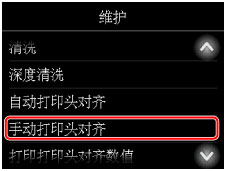
显示确认屏幕。
 注释
注释- 要打印和检查当前的打印头位置对齐值,请选择打印打印头对齐数值。
-
在纸盒中装入两张A4或Letter尺寸的普通纸。
 重要事项
重要事项- 执行维护屏幕中的任何操作时,不会显示页尺寸和介质类型的注册屏幕。 因此,即使装入的纸张不是A4或Letter尺寸的普通纸,仍会执行打印。
-
拉出出纸托盘扩展架并打开出纸支架。
-
点击是。
将打印打印头对齐图案。
-
请确认图案打印是否正确,如果正确,在显示“图案是否正确打印?”后,点击是。
-
检查信息,然后点击下一步。
显示打印头位置对齐调整值的输入屏幕。
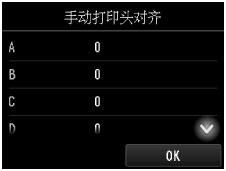
-
检查第一组图案并点击A。 在A列中,找出竖直条纹最不显著的图案,然后点击该图案的编号。
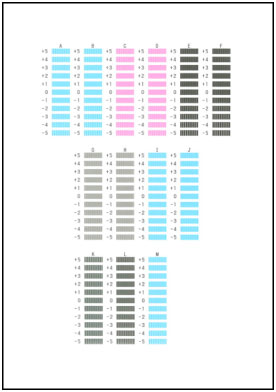
 注释
注释-
如果所有的图案看起来不一样,选择竖直条纹最不显著的图案。

A: 细微的竖直条纹
B: 竖直条纹显著
-
-
重复这些步骤,直至完成在B列到M列中输入图案的编号,然后点击OK。
-
检查信息,然后点击OK。
将打印第二组图案。
-
检查第二组图案并点击N。 在N列中,找出水平条纹最不显著的图案,然后点击该图案的编号。
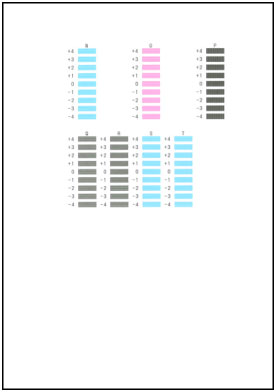
 注释
注释-
如果所有的图案看起来不一样,选择水平条纹最不显著的图案。

C: 细微的水平条纹
D: 水平条纹显著
-
-
重复这些步骤,直至完成在O列到T列中输入图案的编号,然后点击OK。
对于P列,选择竖直条纹最不显著的图案。
-
显示打印头对齐完成的信息时,点击OK。

